Често за отпечатване на графики, диаграми и таблици би било по-ясно да се използва ориентация на пейзажна страница, а не портрет (портрет). В края на краищата, хоризонтално обърната страница дава повече място за поставяне на надписи за графики и диаграми и легенди за диаграми и карти.
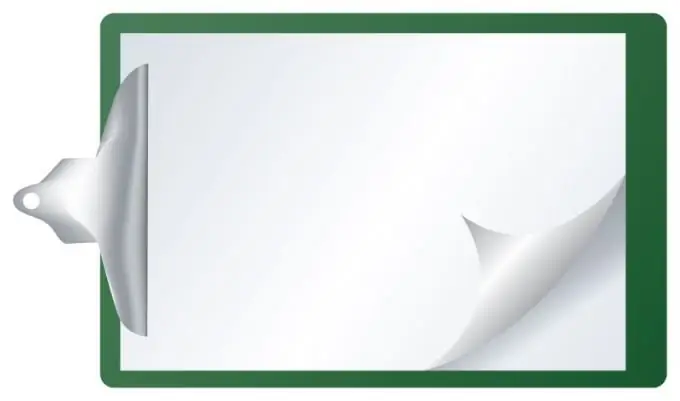
Инструкции
Етап 1
Не знаейки как да завъртите страницата на 90 градуса при печат в Microsoft Word, ние печатаме в нормална портретна ориентация. Но всъщност всичко се прави много просто. И така, във версиите на Microsoft Word 2003 и 2007 е достатъчно да изберете елемента „Файл“в горното меню, да отидете на „Настройка на страницата“, „Размер на хартията“и да поставите отметка пред „Пейзаж“.
Стъпка 2
Ако искате да вмъкнете няколко хоризонтални страници в документ, където всички останали страници са стандартни, т.е. портретна ориентация, направете следното: Поставете прекъсване на раздел, където искате да завъртите страницата. Можете да го намерите в „Маркиране на страница“. Изберете Прекъсвания на категориите, Прекъсвания на раздели, Следваща страница. По този начин за всеки от разделите можете да зададете своя собствена ориентация на страницата.
Стъпка 3
В най-новата версия на Microsoft Office Word 2010, за да активирате пейзажна ориентация, трябва само да отидете в раздела „Оформление на страницата“и в раздела „Настройка на страницата“ще видите малко изображение на ъгъл и стрелка отдолу. След като щракнете върху него, ще се появи прозорец, в който ще бъдете помолени да промените ориентацията на страницата.
След такива прости действия можете да започнете да печатате документа, като предварително сте го запазили. Текстът ще бъде изведен от принтера в хоризонтална ориентация /






